Como corrigir o Outlook não conectando ao servidor
Microsoft Office Microsoft Outlook Herói / / April 03, 2023

Última atualização em

O e-mail só pode funcionar corretamente quando pode alcançar o servidor relevante. Veja como corrigir o Outlook não se conectando a problemas de servidor.
O Outlook é o cliente de e-mail perfeito para várias contas, permitindo que você veja todos os seus e-mails em um só lugar. No entanto, para que funcione corretamente, ele precisa acessar os servidores de e-mail corretos para suas contas de e-mail.
Se não puder, você pode receber uma mensagem de erro informando que precisa corrigir problemas com o Outlook não se conectando ao servidor. Você não poderá enviar ou receber e-mails até que o problema seja resolvido.
Você pode resolver o problema com algo tão simples quanto reiniciar o roteador, mas também pode ter que recorrer a correções mais complicadas. Se você não tiver certeza de como corrigir problemas de servidor que não se conectam ao Outlook, siga este guia.
Verifique a sua conexão com a internet
Se o Outlook não conseguir se conectar ao servidor, pode ser simplesmente porque sua conexão com a Internet não está funcionando.
Tente uma pesquisa na web em um telefone ou computador conectado à mesma rede. Se não houver conexão com a Internet, essa é quase certamente a causa do seu erro. Pode ser necessário reiniciar o roteador ou entrar em contato com o provedor de serviços para restaurar a conexão com a Internet.
Reinicie o Outlook
Se o Outlook não conseguir se conectar ao servidor, pode ser que algo esteja errado no próprio aplicativo. Você pode resolver o problema reiniciando o aplicativo Outlook.
Para reiniciar o Outlook:
- Clique no Arquivo cardápio.
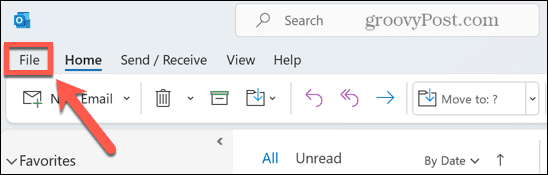
- Na parte inferior do menu lateral, clique em Saída.
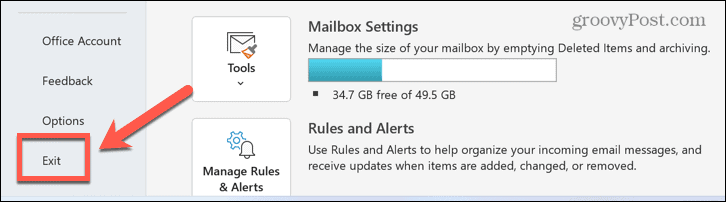
- Depois que o aplicativo for fechado, inicie-o novamente e veja se o erro ainda ocorre.
Desligue e ligue o computador e o roteador
É a resposta padrão de todo departamento de TI, mas desligá-lo e ligá-lo novamente é um clichê por um motivo. O ciclo de energia do computador e do roteador pode ser tudo o que você precisa fazer para que o Outlook volte a funcionar.
Tente ligar e desligar na seguinte ordem:
- Desligue o computador.
- Desligue seu roteador. Pode ser necessário consultar a documentação do roteador para saber a melhor maneira de fazer isso.
- Depois que o roteador estiver completamente desligado, reinicie-o.
- Aguarde até que o roteador tenha reinicializado completamente e esteja totalmente conectado à Internet.
- Ligue o seu computador.
- Abra o Outlook e veja se o erro ainda ocorre.
Certifique-se de que você não está trabalhando offline
O Outlook oferece a opção de trabalhar offline. Embora você precise estar online para enviar ou receber novos e-mails, trabalhar offline permite que você continue usando o Outlook sem o risco de pegar taxas de conexão indesejadas ou obstruir uma conexão lenta enviando ou recebendo grandes e-mails.
Se o Outlook estiver configurado para funcionar offline, ele não poderá se conectar ao servidor. Alterar essa configuração pode resolver seus problemas.
Para configurar o Outlook para funcionar online:
- Lançar o Panorama aplicativo.
- Clique no Enviar receber cardápio.
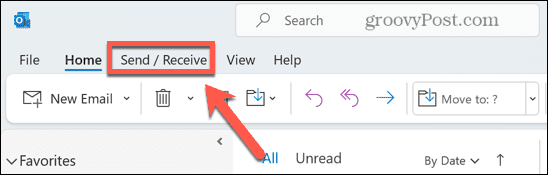
- Se o Trabalho offline botão estiver cinza, significa que o modo está ativo. Clique no botão novamente para desligar o modo offline.
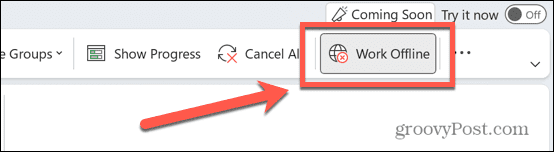
- Tente usar o Outlook novamente para ver se isso corrige seus problemas.
Verifique se há atualizações
Outra possível causa de problemas com o Outlook não se conectando ao servidor é que o Windows ou o Outlook está desatualizado. Garantir que você instalou as atualizações mais recentes pode resolver seus problemas. Tanto o Windows quanto o Outlook podem instalar atualizações automaticamente, mas pode ser que elas ainda não tenham sido aplicadas.
Para atualizar o Outlook:
- Abrir Panorama.
- Clique no Arquivo cardápio.
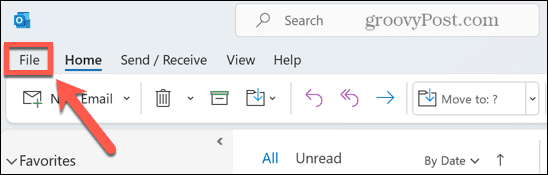
- Selecione Conta do escritório no menu à esquerda.
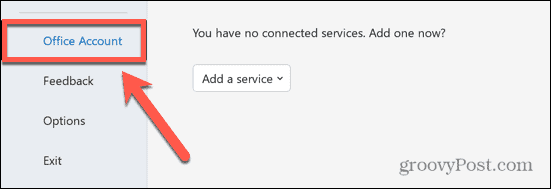
- Clique no Opções de atualização botão.
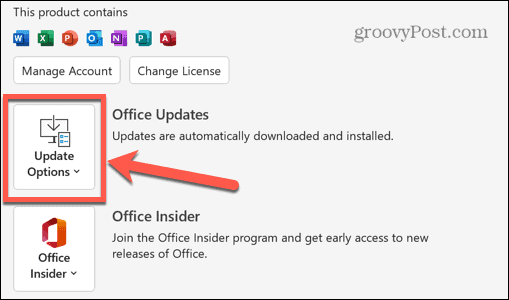
- Selecione Atualizar agora.
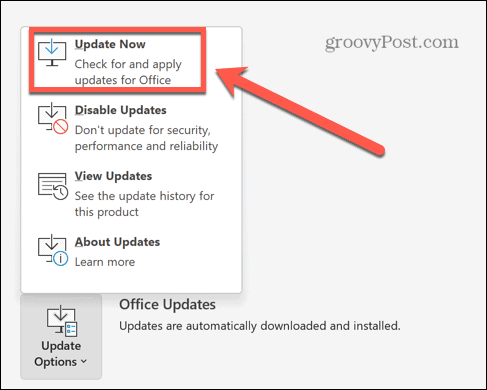
- O Office procurará atualizações e instalará as que encontrar.
Para atualizar o Windows:
- Clique no Procurar ícone.
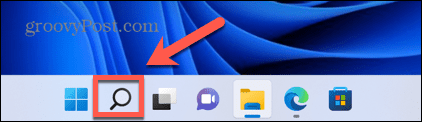
- Tipo Atualizações e clique Verifique se há atualizações quando ele aparecer.
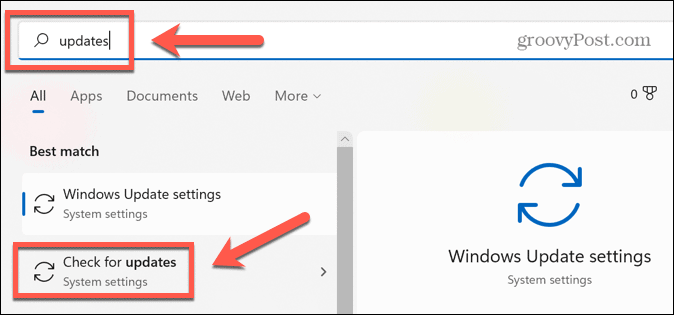
- Se alguma atualização for encontrada, ela será baixada e instalada.
- Clique Reiniciar para aplicar as atualizações.
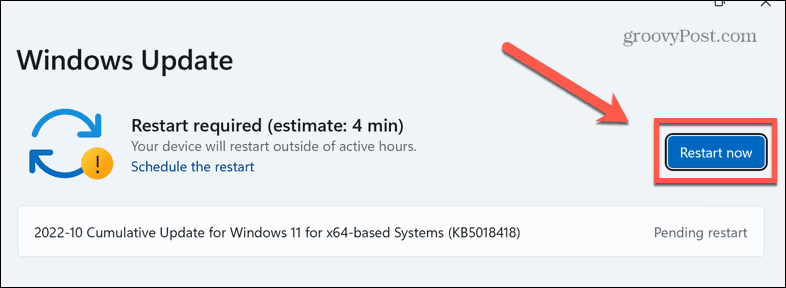
- Tente o Outlook novamente para ver se agora você pode se conectar ao servidor.
Repare sua conta do Outlook
Às vezes, as configurações da sua conta do Outlook podem ser corrompidas. Isso pode fazer com que o Outlook pare de funcionar corretamente. Existe uma ferramenta no Outlook que pode ajudá-lo a reparar essas configurações. O uso dessa ferramenta pode ajudar a corrigir problemas com o Outlook não se conectando ao servidor.
Para reparar sua conta do Outlook:
- Abrir Panorama.
- Selecione Informações no menu lateral.
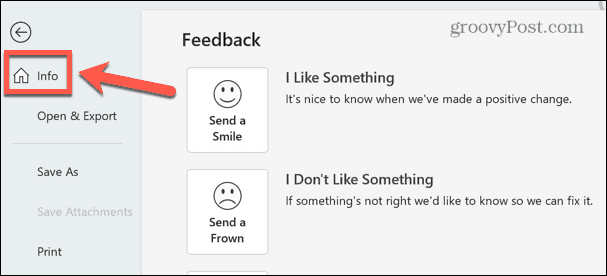
- Clique no Configurações de Conta botão.
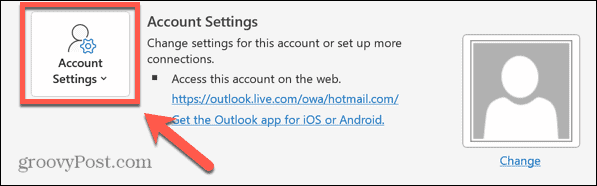
- Selecione Configurações de Conta.
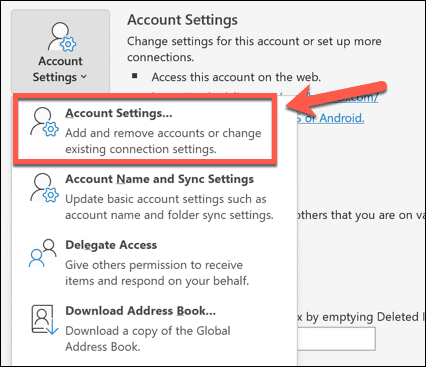
- Selecione a conta que está causando problemas e clique em Reparar.
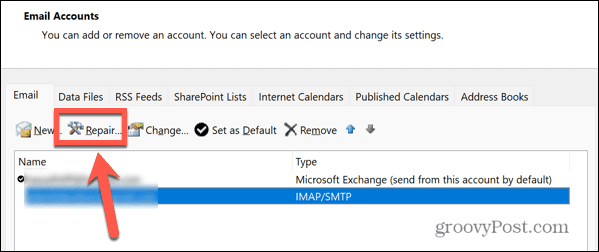
- Clique no Reparar botão.
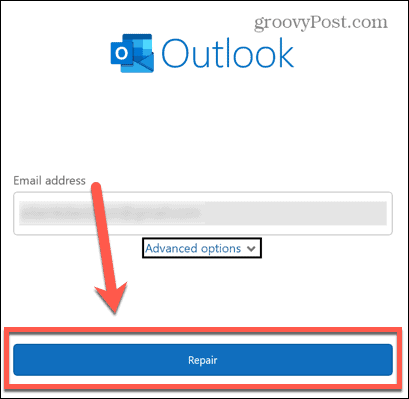
- A ferramenta tentará reparar sua conta.
- Se for bem-sucedido, você verá uma mensagem informando que a conta foi reparada.
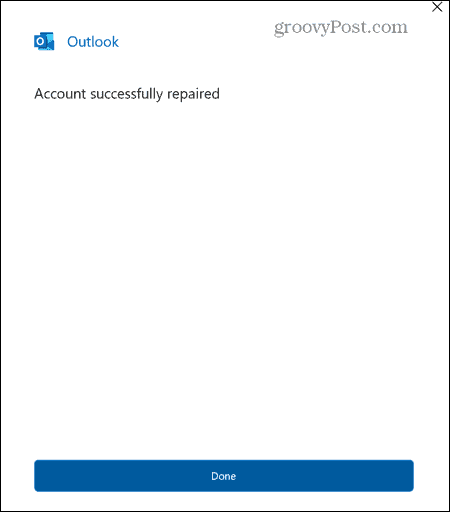
- Tente o Outlook novamente para ver se o reparo da sua conta corrigiu o problema.
Remover sua conta de e-mail
Se o reparo da sua conta não foi bem-sucedido, você pode tentar removê-lo do Outlook e reconectá-lo. Isso retornará sua conta às configurações padrão e pode remover o que estava causando os problemas de conexão com o servidor. Você pode salvar um arquivo de dados do Outlook para fazer backup de suas mensagens antes de remover sua conta.
Para remover uma conta de e-mail do Outlook:
- Abra o Panorama aplicativo.
- Clique Arquivo.
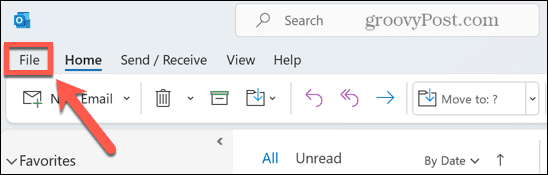
- Selecione Informações no menu lateral.
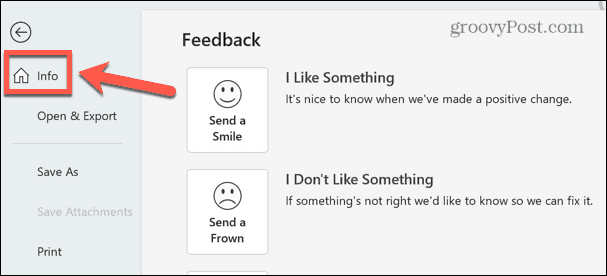
- Clique no Configurações de Conta botão.
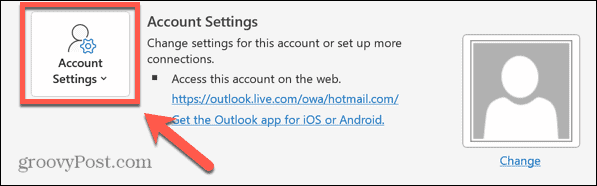
- No menu de contexto, selecione Configurações de Conta.
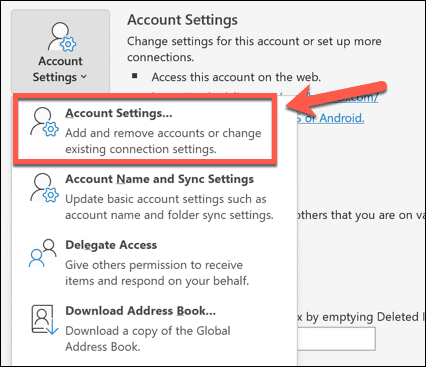
- Clique no Arquivos de dados aba.
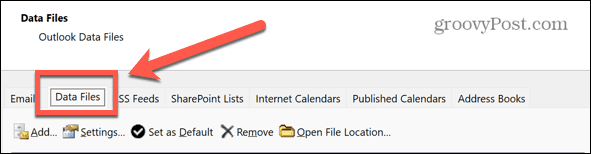
- Selecione a conta que deseja remover e clique em Adicionar.
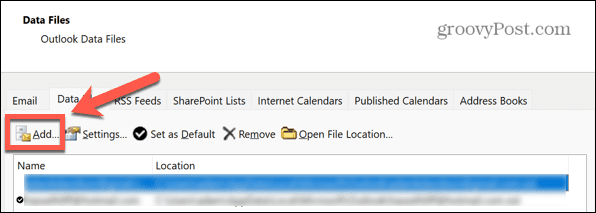
- Salve o arquivo como backup.
- Clique no E-mail aba.
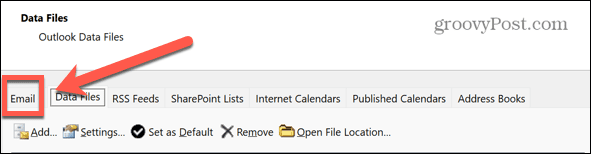
- Selecione a conta que deseja remover e clique em Remover.
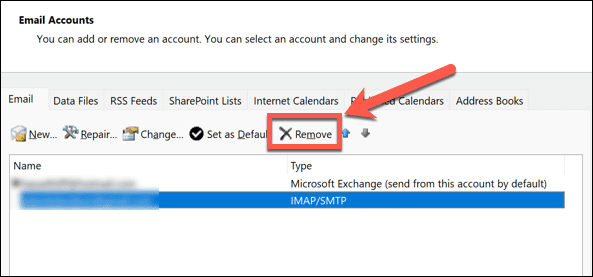
- Confirme que deseja remover a conta clicando em Sim.
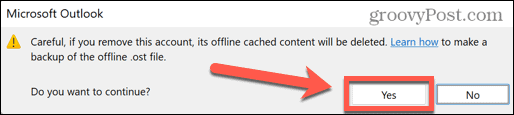
- A conta será deletada.
- Clique Novo para reconectar sua conta.
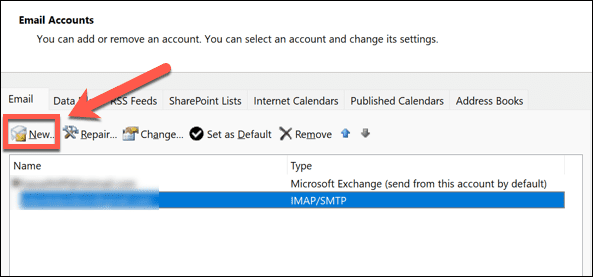
- Siga as instruções para adicionar sua conta de volta ao Outlook.
- Tente usar o Outlook novamente e veja se os problemas foram corrigidos.
Desabilitar suplementos do Outlook
O Outlook permite o uso de suplementos que adicionam funcionalidade adicional ao seu aplicativo Outlook. Muitos deles são suplementos de terceiros, o que pode ser a causa dos problemas com o Outlook não se conectando ao servidor. Desativar suplementos pode corrigir seus problemas.
Para desabilitar suplementos no Outlook:
- Abrir Panorama.
- Selecione Opções no menu à esquerda.
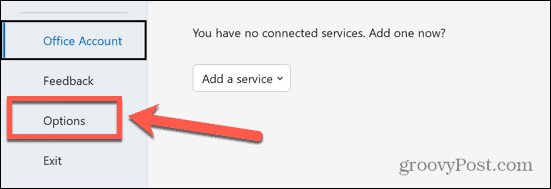
- Clique no Suplementos cardápio.
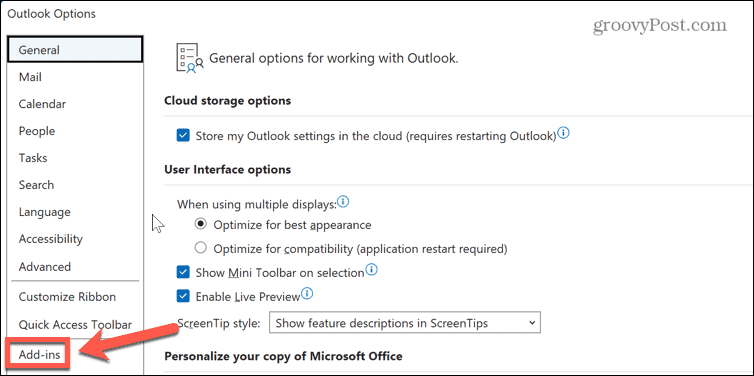
- Na parte inferior da tela, clique no botão Ir botão.
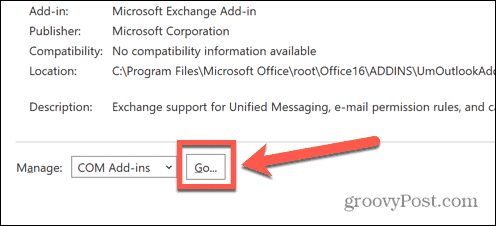
- Desmarque todos os Suplementos.
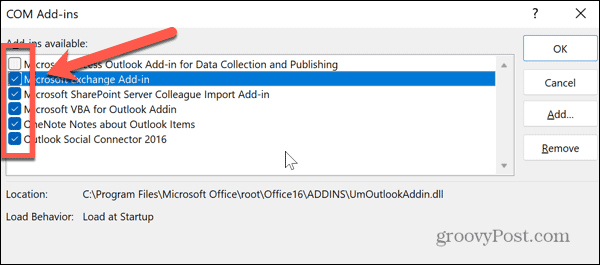
- Clique OK e tente o Outlook novamente.
- Se o problema não ocorrer mais, um dos suplementos era o problema. Você pode tentar verificar um de cada vez até encontrar o suplemento que estava causando o problema. Você pode deixar apenas este suplemento desmarcado.
Execute a ferramenta de reparo da caixa de entrada do Outlook
Outra possível causa de seus problemas é que o arquivo de dados do Outlook que armazena suas mensagens e outros dados foi corrompido. Reparar este arquivo pode resolver seus problemas. Existe uma ferramenta útil que pode ajudar a reparar seu arquivo de dados do Outlook.
Para reparar seu arquivo de dados do Outlook:
- Abrir Panorama.
- Selecione os Informações menu do lado esquerdo.
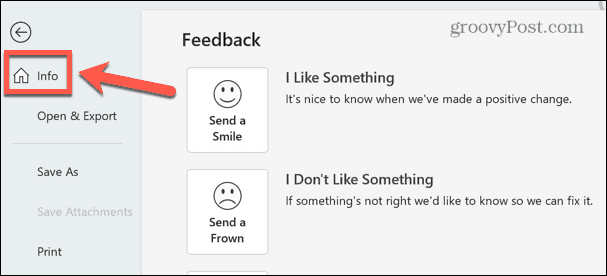
- Clique Configurações de Conta.
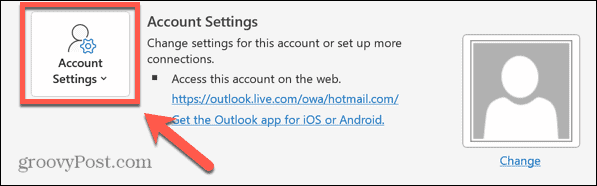
- Selecione Configurações de Conta no menu de contexto.
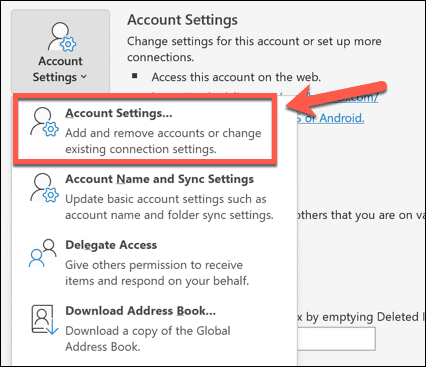
- Clique no Dadosarquivos aba.
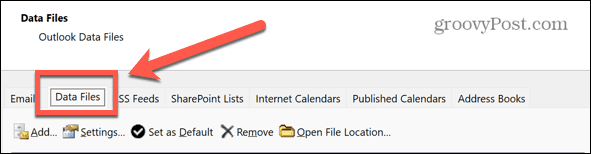
- Selecione a conta que deseja reparar e anote a localização do arquivo.
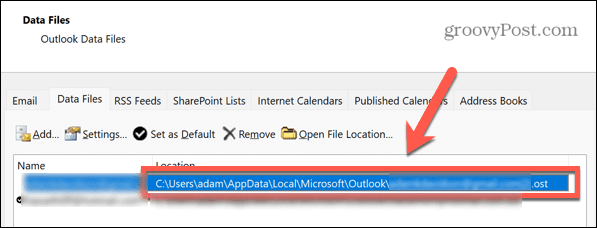
- Abrir Explorador de arquivos.
- Navegue até os seguintes locais, dependendo da versão do Outlook que você está usando:
- 2007: C:\Arquivos de Programas (x86)\Microsoft Office\Office12
- 2010: C:\Arquivos de Programas (x86)\Microsoft Office\Office14
- 2013: C:\Arquivos de Programas (x86)\Microsoft Office\Office15
- 2016 & 2019: C:\Arquivos de Programas (x86)\Microsoft Office\root\Office16
- Na pasta, localize o arquivo SCANPST e clique duas vezes nele.
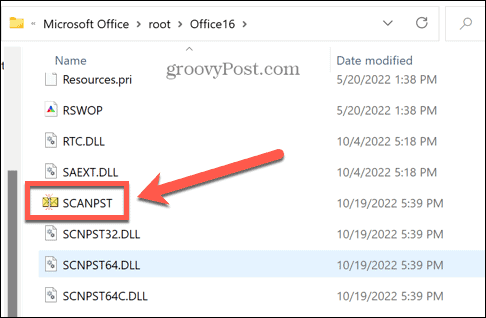
- Navegue até o local do arquivo de dados do Outlook que você anotou na etapa 6 e clique em Abrir.
- Certifique-se de ter fechado o Outlook e clique em Começar.
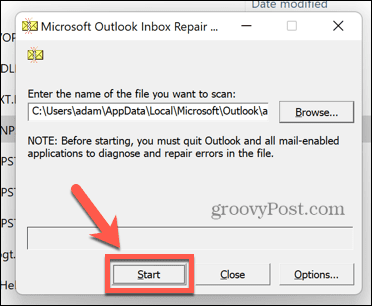
- Se algum erro for encontrado, clique em Reparar para corrigi-los.
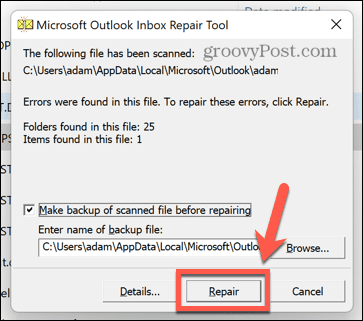
- Depois que o reparo for concluído, tente o Outlook novamente para ver se os problemas foram corrigidos.
Obtendo mais do Outlook
Se você estava se perguntando como corrigir o Outlook não se conectando a problemas de servidor, um dos métodos listados acima o ajudará a resolver o problema. Se você encontrar outras maneiras de corrigir esse erro, informe-nos nos comentários abaixo.
Assim que o Outlook estiver funcionando novamente, há muitas dicas e truques para tornar sua experiência ainda melhor. Você pode importar seu e-mail do Outlook para o Gmail para mesclar suas listas de e-mail e contatos. Você pode encontrar e excluir e-mails por data para manter sua caixa de entrada do Outlook organizada. Também é possível criar grupos de contatos ou listas de distribuição no Outlook se você enviar mensagens regularmente para o mesmo grupo de pessoas.
Como encontrar a chave de produto do Windows 11
Se você precisar transferir sua chave de produto do Windows 11 ou apenas precisar fazer uma instalação limpa do sistema operacional,...
Como limpar o cache, os cookies e o histórico de navegação do Google Chrome
O Chrome faz um excelente trabalho ao armazenar seu histórico de navegação, cache e cookies para otimizar o desempenho do navegador online. O dela é como...
Correspondência de preços na loja: como obter preços on-line enquanto faz compras na loja
Comprar na loja não significa que você tenha que pagar preços mais altos. Graças às garantias de equiparação de preços, você pode obter descontos on-line ao fazer compras em...


